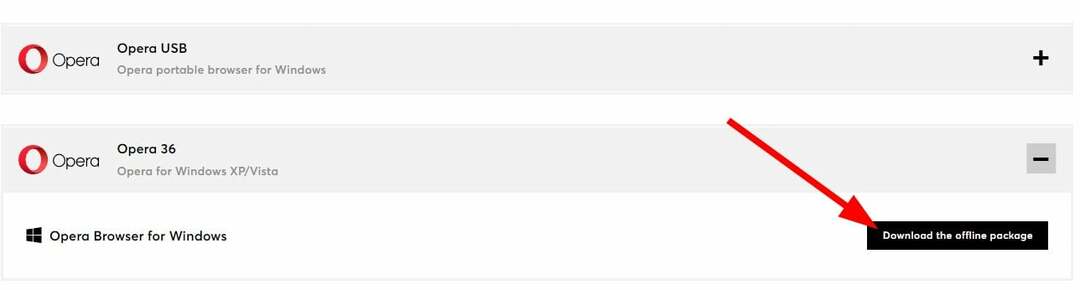Als dit jou overkomt, is het tijd om te scannen op malware
- Opera is een uitstekende browser, maar niet zozeer als het niet uw voorkeur heeft.
- Soms zult u merken dat de browser zichzelf blijft installeren op uw pc, zelfs nadat u deze hebt verwijderd.
- Meestal kan dit te wijten zijn aan een virus, dus lees verder om erachter te komen hoe u dit vervelende probleem kunt oplossen.
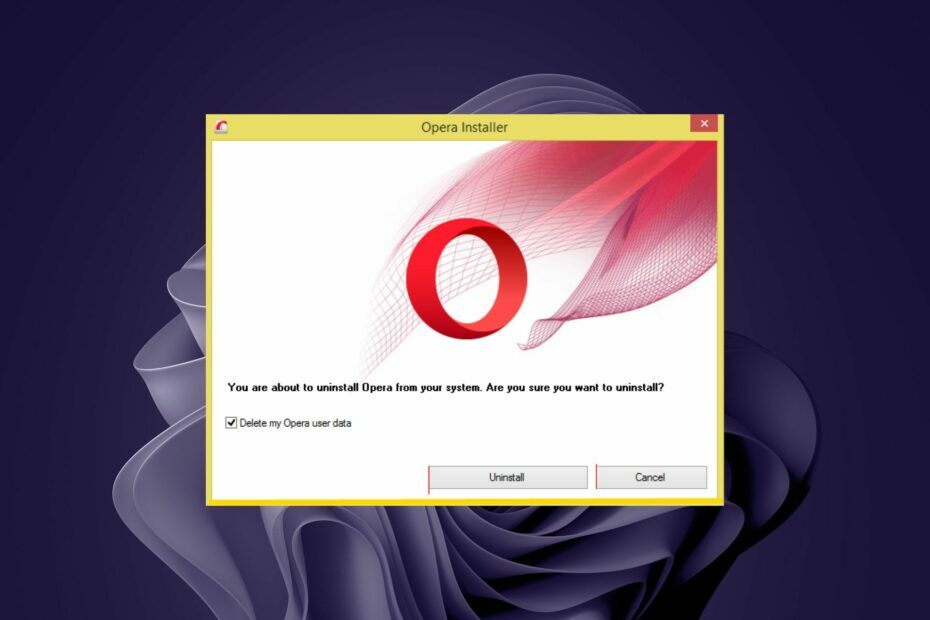
Dit is wat Opera kan doen:
- Optimaliseer het gebruik van bronnen: uw RAM-geheugen wordt efficiënter gebruikt dan in andere browsers
- Verbeterde privacy: gratis en onbeperkt VPN geïntegreerd
- Geen advertenties: ingebouwde Ad Blocker versnelt het laden van pagina's en beschermt tegen datamining
- Gamevriendelijk: Opera GX is de eerste en beste browser voor gaming
- Opera downloaden | Opera GX
Opera is een populaire browser die veel handige functies biedt, maar niet zonder een groot deel van de problemen. Als u de browser gebruikt, bent u wellicht bekend met dit probleem. De Opera-browser blijft zichzelf op uw computer installeren.
Dit is een zeer vervelend probleem. Als u echter geïnstalleerd Opera zonder uw medeweten, moet u het handmatig van uw computer verwijderen.
Als een programma dat u hebt geïnstalleerd zichzelf blijft installeren zonder uw toestemming, is het een goed idee om het te verwijderen. Dit komt omdat uw systeem mogelijk is geïnfecteerd met een virus.
Het eerste dat u moet doen, is een scan uitvoeren met uw antivirussoftware om er zeker van te zijn dat uw computer niet is geïnfecteerd. Als de scan schoon is, is het mogelijk dat een kwaadaardig programma Opera heeft gekaapt.
Waarom blijft Opera installeren?
Als je je afvraagt waarom je Opera-browser zichzelf installeert, zijn hier enkele mogelijke redenen:
- Je hebt de browser eerder geïnstalleerd en hebt i. niet verwijderdt – Het is mogelijk dat u de browser op uw computer hebt geïnstalleerd en deze niet hebt verwijderd. In dit geval zal Opera uw vorige instellingen herstellen wanneer u het voor de eerste keer uitvoert.
- Op een kwaadaardige advertentie geklikt – Schadelijke advertenties zijn ontworpen om u te misleiden tot het installeren van adware of andere ongewenste software. Sommige van deze advertenties zien eruit als normale zoekresultaten, dus het kan moeilijk zijn om ze te herkennen.
- Je hebt op een kwaadaardige website geklikt – Als u op een kwaadwillende website hebt geklikt die u probeert te misleiden om Opera te installeren, bent u mogelijk doorgestuurd naar de downloadpagina van onze website en gevraagd om Opera te installeren.
- Je hebt enkele apps van onbekende bronnen geïnstalleerd – Als je ziet dat Opera zichzelf op je pc installeert, heb je waarschijnlijk een bestand gedownload en geïnstalleerd van een onbetrouwbare bron. Meestal treedt het probleem op wanneer u illegale software of softwarecracks van torrent-sites van derden downloadt en installeert.
- Het wordt gebundeld in een programma geleverd – In sommige gevallen kunnen legitieme programma's geïnfecteerd zijn met malware of adware die de installatie van ongewenste programma's op uw computer kunnen forceren.
Is Opera-browser veilig?
Als Opera zichzelf blijft installeren, is het een terechte zorg om je af te vragen of het een veilig programma is. Opera is een van de veiligste browsers die vandaag beschikbaar zijn. Het heeft verschillende ingebouwde beveiligingsfuncties om uw computer te beschermen tegen virussen, malware en andere bedreigingen.
Als u het echter van een onbekende site of een illegale versie hebt gedownload, kunt u uw systeem blootstellen aan kwetsbaarheden.

Opera
Download Opera van de officiële website om te profiteren van bijgewerkte browsefuncties en standaard online beveiliging!
Wat kan ik doen als Opera zichzelf blijft installeren?
1. Scannen op malware
- druk de ramen sleutel, zoeken Windows-beveiliging en klik Open.

- Selecteer Bescherming tegen virussen en bedreigingen.

- Druk vervolgens op Snelle scan onder Huidige bedreigingen.

- Wacht tot het proces is voltooid en start uw systeem opnieuw op.
- Opera Review: betrouwbare browser met tal van geweldige functies
- 5 beste snelheidsboosters om uw downloadsnelheid in Opera te verhogen
- 7 veilige manieren om het hoge CPU-gebruik van Opera te beperken [Geteste oplossingen]
2. Verwijderen via het Configuratiescherm
- druk de ramen sleutel, zoeken Controlepaneel en klik Open.
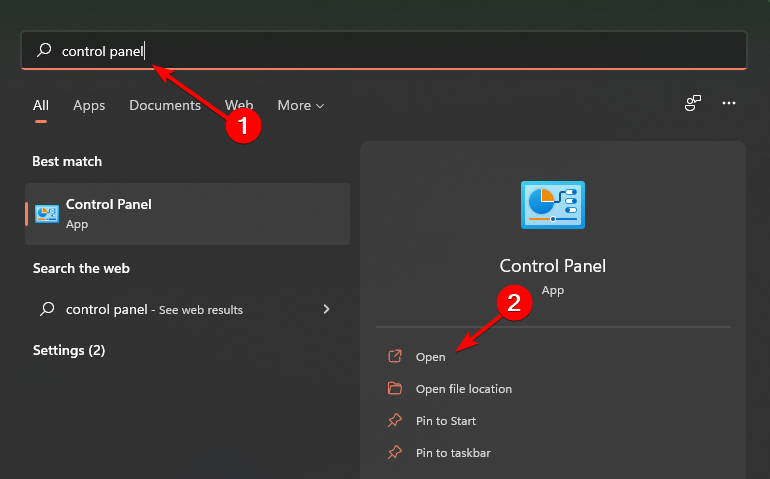
- Navigeren naar Programma's en functies, selecteer dan Een programma verwijderen.

- Vind Opera in de lijst, klik met de rechtermuisknop en selecteer Verwijderen.
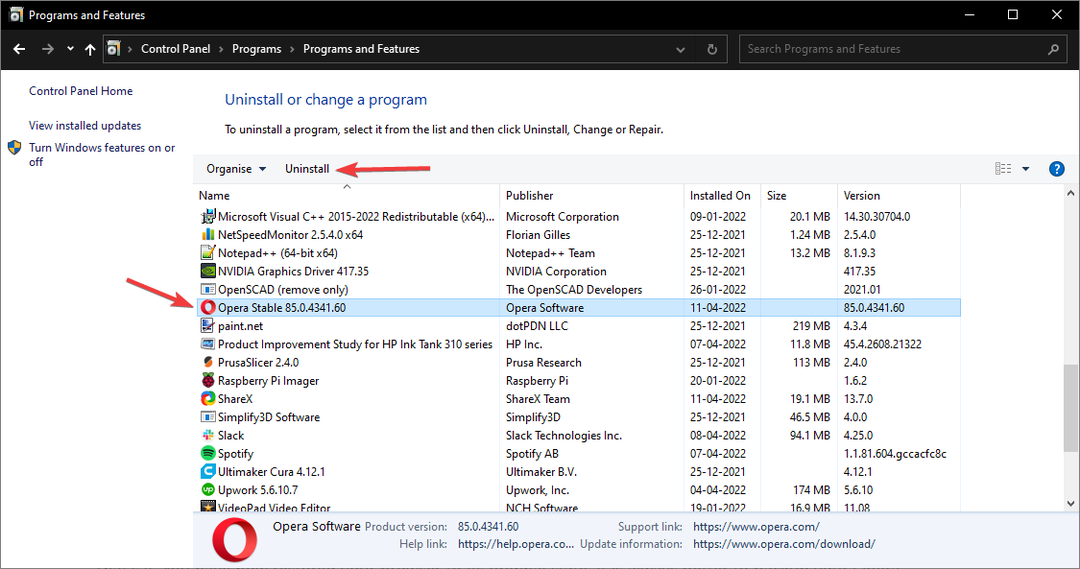
3. Automatische updates uitschakelen
- Navigeer naar uw bureaublad en zoek de Opera snelkoppeling.
- Klik met de rechtermuisknop en selecteer Eigendommen.
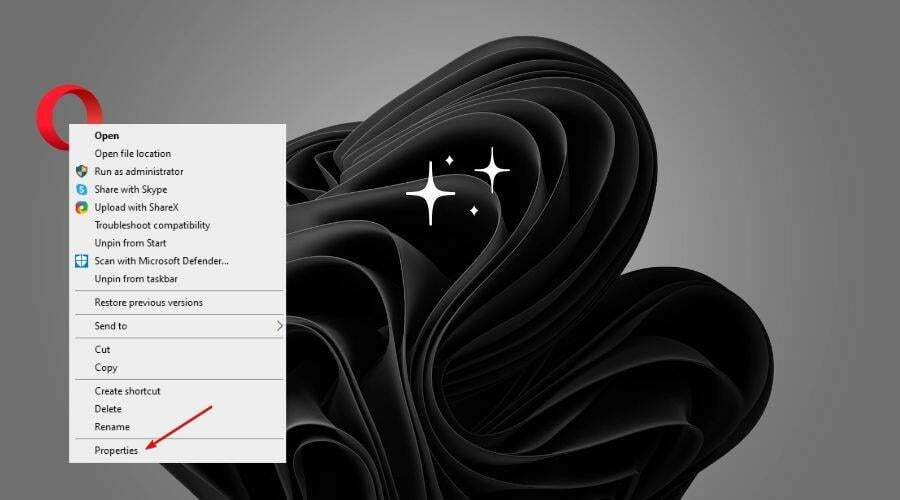
- Klik op de Snelkoppelingt tabblad.
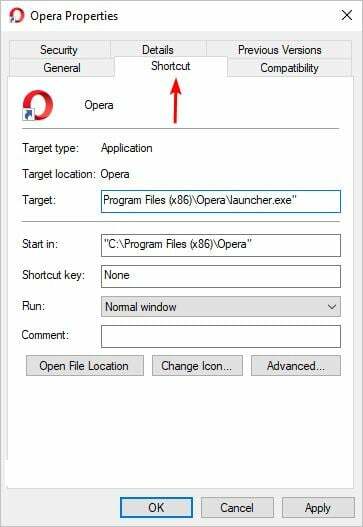
- Navigeer naar de Doelwit veld, voeg toe -uitschakelen-update naar het bestaande item en klik vervolgens op Van toepassing zijn om de wijzigingen door te voeren.
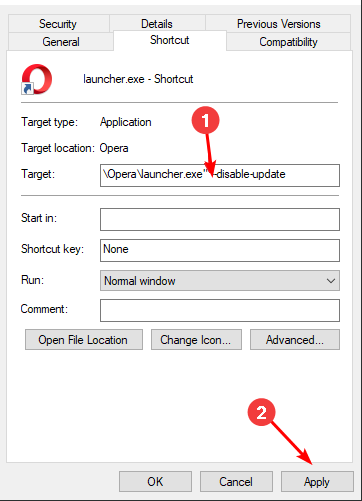
Moet ik Opera verwijderen?
Als je nog steeds terugkerende problemen hebt met de Opera-browser, moet je Opera op een schone manier van je pc verwijderen. U moet er echter voor zorgen dat er geen sporen van achterblijven, omdat deze in de toekomst problemen kunnen veroorzaken.
Het gebeurt meestal wanneer uw computer onlangs een infectie heeft gehad, zoals een virus. Er kunnen nog restanten van die infectie in uw register achterblijven en deze zouden voorkomen dat Opera met succes wordt verwijderd.
Dit komt omdat zelfs met een verwijdering; sommige resterende bestanden blijven meestal achter in het register. Dergelijke vermeldingen kunnen de prestaties van uw pc beïnvloeden. Je zal moeten verwijder de softwareresten en installeer de browser vanaf de officiële site.
Hopelijk heb je met onze aanbevolen oplossingen het probleem kunnen oplossen waarbij Opera zichzelf blijft installeren.
Als u problemen ondervindt waarbij: Opera kan niet worden geïnstalleerd of gedownload, bekijk dan onze uitgebreide gids over de te volgen stappen.
Laat ons weten welke aanvullende gedachten u heeft over dit onderwerp in de opmerkingen hieronder.
 Nog steeds problemen?Repareer ze met deze tool:
Nog steeds problemen?Repareer ze met deze tool:
- Download deze pc-reparatietool goed beoordeeld op TrustPilot.com (download begint op deze pagina).
- Klik Start scan om Windows-problemen te vinden die pc-problemen kunnen veroorzaken.
- Klik Alles herstellen om problemen met gepatenteerde technologieën op te lossen (Exclusieve korting voor onze lezers).
Restoro is gedownload door 0 lezers deze maand.